Как скачать Arduino IDE 2.0 для Windows, Mac и Linux. Какие системные требования нужны для установки Arduino IDE. Какие шаги нужно выполнить для установки Arduino IDE на разных ОС. Как решить возможные проблемы при установке Arduino IDE.
Системные требования для установки Arduino IDE 2.0
Прежде чем приступить к загрузке и установке Arduino IDE 2.0, убедитесь, что ваш компьютер соответствует минимальным системным требованиям:
- Windows 10 и новее, 64-разрядная версия
- macOS 10.14 «Mojave» и новее, 64-разрядная версия
- Linux 64-разрядная версия
Для корректной работы Arduino IDE также требуется:
- Не менее 1 ГБ оперативной памяти
- Минимум 500 МБ свободного места на жестком диске
- Подключение к интернету для загрузки дополнительных компонентов
Загрузка Arduino IDE 2.0
Чтобы скачать последнюю версию Arduino IDE 2.0, выполните следующие шаги:
- Перейдите на официальный сайт Arduino по адресу
- Выберите версию для вашей операционной системы (Windows, macOS или Linux)
- Нажмите кнопку «Download» рядом с Arduino IDE 2.0
- При необходимости выберите «Just Download» для бесплатной загрузки
- Дождитесь окончания загрузки установочного файла
Как узнать, какую версию Arduino IDE нужно скачать для моего компьютера? Проверьте разрядность вашей операционной системы в системных настройках. Для 64-разрядных систем скачивайте соответствующую версию Arduino IDE.
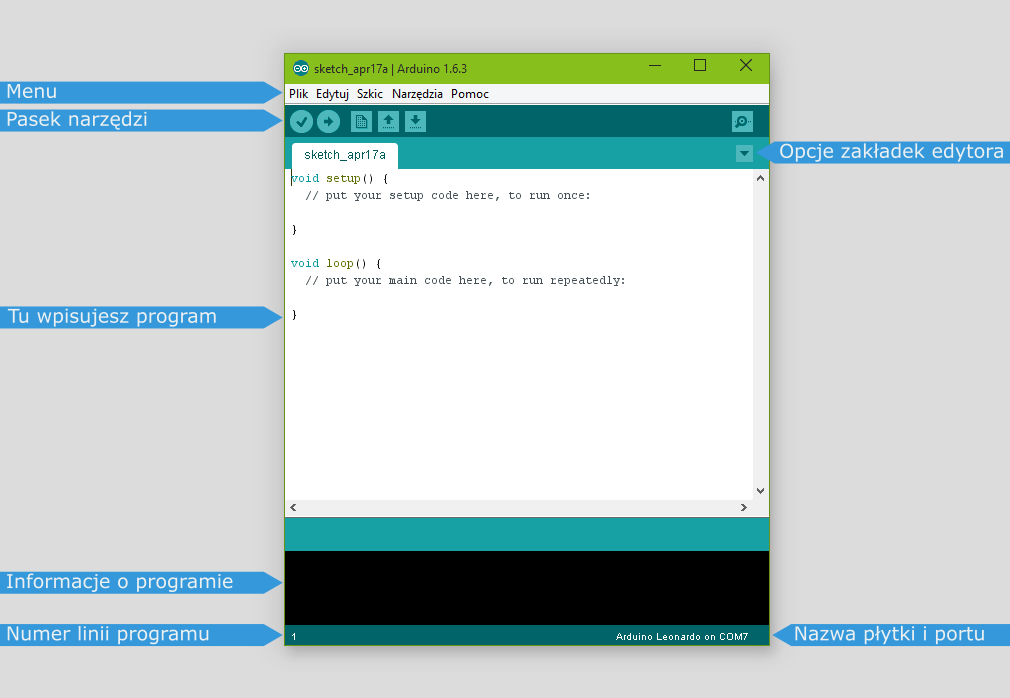
Установка Arduino IDE 2.0 на Windows
Для установки Arduino IDE 2.0 на компьютер с Windows выполните следующие действия:
- Запустите скачанный установочный файл с расширением .exe
- Если появится предупреждение системы безопасности, нажмите «Выполнить»
- Выберите язык установки и нажмите «ОК»
- В окне мастера установки нажмите «Далее»
- Примите условия лицензионного соглашения
- Выберите папку для установки или оставьте путь по умолчанию
- Отметьте компоненты для установки (рекомендуется оставить все по умолчанию)
- Нажмите «Установить» и дождитесь завершения процесса
- После установки нажмите «Готово»
Что делать, если при установке Arduino IDE на Windows возникает ошибка? Попробуйте запустить установщик от имени администратора, отключить антивирус на время установки или скачать установочный файл заново.
Установка Arduino IDE 2.0 на macOS
Для установки Arduino IDE 2.0 на компьютер Mac выполните следующие шаги:
- Откройте скачанный файл с расширением .dmg
- Перетащите значок Arduino IDE в папку «Программы»
- При первом запуске нажмите правой кнопкой мыши на иконку Arduino IDE
- Выберите «Открыть» в контекстном меню
- Подтвердите открытие приложения, загруженного из интернета
- Arduino IDE запустится и будет готова к работе
Как установить драйверы для Arduino на Mac? Большинство современных плат Arduino не требуют установки дополнительных драйверов на macOS. При возникновении проблем обратитесь к документации вашей платы.

Установка Arduino IDE 2.0 на Linux
Для установки Arduino IDE 2.0 на компьютер с Linux выполните следующие действия:
- Скачайте файл AppImage с официального сайта Arduino
- Откройте терминал и перейдите в папку с загруженным файлом
- Сделайте файл исполняемым командой: chmod +x arduino-ide_2.0.0_Linux_64bit.AppImage
- Запустите Arduino IDE командой: ./arduino-ide_2.0.0_Linux_64bit.AppImage
- При первом запуске разрешите выполнение файла
- Arduino IDE запустится и будет готова к работе
Какие дополнительные пакеты нужно установить для работы Arduino IDE на Linux? Для корректной работы может потребоваться установка библиотек libfuse2 и avrdude. Используйте менеджер пакетов вашего дистрибутива для их установки.
Настройка Arduino IDE после установки
После успешной установки Arduino IDE рекомендуется выполнить следующие шаги по настройке:
- Запустите Arduino IDE
- Откройте меню «Файл» > «Настройки»
- Укажите язык интерфейса (если требуется)
- Настройте путь к скетчбуку (папке с вашими проектами)
- Включите автоматическое обновление при запуске
- Настройте внешний вид редактора кода
- Установите дополнительные платы через менеджер плат
- Загрузите необходимые библиотеки через менеджер библиотек
Как добавить поддержку сторонних плат в Arduino IDE? Откройте менеджер плат, введите URL платы в поле «Дополнительные ссылки для менеджера плат» в настройках и установите нужный пакет.

Решение проблем при установке Arduino IDE
При возникновении проблем в процессе установки Arduino IDE попробуйте следующие способы их устранения:
- Убедитесь, что у вас достаточно свободного места на диске
- Отключите антивирус на время установки
- Запустите установщик от имени администратора
- Проверьте, не блокирует ли файрвол доступ к интернету
- Попробуйте скачать установочный файл заново
- Установите все доступные обновления операционной системы
- Проверьте совместимость Arduino IDE с вашей ОС
Что делать, если Arduino IDE не запускается после установки? Попробуйте переустановить программу, проверьте наличие всех необходимых компонентов и драйверов, запустите IDE от имени администратора.
Обновление Arduino IDE до последней версии
Для обновления Arduino IDE до актуальной версии выполните следующие шаги:
- Откройте меню «Справка» > «Проверить наличие обновлений»
- Если доступно обновление, нажмите «Установить обновление»
- Дождитесь загрузки и установки новой версии
- Перезапустите Arduino IDE
Также можно скачать новую версию с официального сайта и установить ее поверх существующей. Все настройки и установленные библиотеки при этом сохранятся.
Как часто нужно обновлять Arduino IDE? Рекомендуется регулярно проверять наличие обновлений и устанавливать их для получения новых функций, исправления ошибок и улучшения совместимости с платами.
Заключение
Установка Arduino IDE 2.0 — несложный процесс, если следовать инструкциям для вашей операционной системы. После успешной установки вы получите мощный инструмент для разработки проектов на платформе Arduino. Регулярно обновляйте IDE и устанавливайте необходимые библиотеки для комфортной работы.
Установка Arduino IDE
Содержание
- 1 Для компьютера
- 1.1 Установка Arduino IDE
- 1.2 Драйвер Arduino
- 1.3 Обновление Arduino IDE (Windows)
- 1.4 Решение других проблем
- 1.5 Распаковка портативной версии
- 1.6 Видео
- 2 Для смартфона
Для компьютера
Установка Arduino IDE
Arduino IDE – программа для написания и загрузки прошивки в плату, скачать можно на официальном сайте вот здесь. Перед загрузкой вам предложат пожертвовать на развитие проекта, можно отказаться и нажать JUST DOWNLOAD (только скачать). Либо открываем прямую ссылку на загрузку версии 1.8.13 и сразу качаем файл.
Для работы рекомендуется компьютер с Winodws 7 или выше, либо Linux/MacOS
- Если у вас Windows XP, придётся установить версию 1.6.13, более свежие версии будут очень сильно тормозить или не будут работать вообще.
 Есть ещё одна проблема: некоторые библиотеки не будут работать на старых версиях Arduino IDE, также не будет работать поддержка плат семейства esp8266, поэтому крайне рекомендуется обновить свой компьютер до Windows 7 или выше
Есть ещё одна проблема: некоторые библиотеки не будут работать на старых версиях Arduino IDE, также не будет работать поддержка плат семейства esp8266, поэтому крайне рекомендуется обновить свой компьютер до Windows 7 или выше - Установка на Linux из системного репозитория – читать тут
- Установка на MacOS – читать тут
Не рекомендуется устанавливать Arduino Windows app из магазина приложений Windows, так как с ней бывают проблемы
Не устанавливайте старые версии IDE, если нет на то весомых причин, а также beta и hourly-билды
Драйвер Arduino
Во время установки Arduino IDE программа попросит разрешения установить драйвера от неизвестного производителя, нужно согласиться на установку всего предложенного.
Обновление Arduino IDE (Windows)
Перед установкой новой версии нужно удалить старую. Ни в коем случае не удаляйте папку установленной IDE из Program Files, удалять нужно через “Установка и удаление программ“, либо запустив файл uninstall.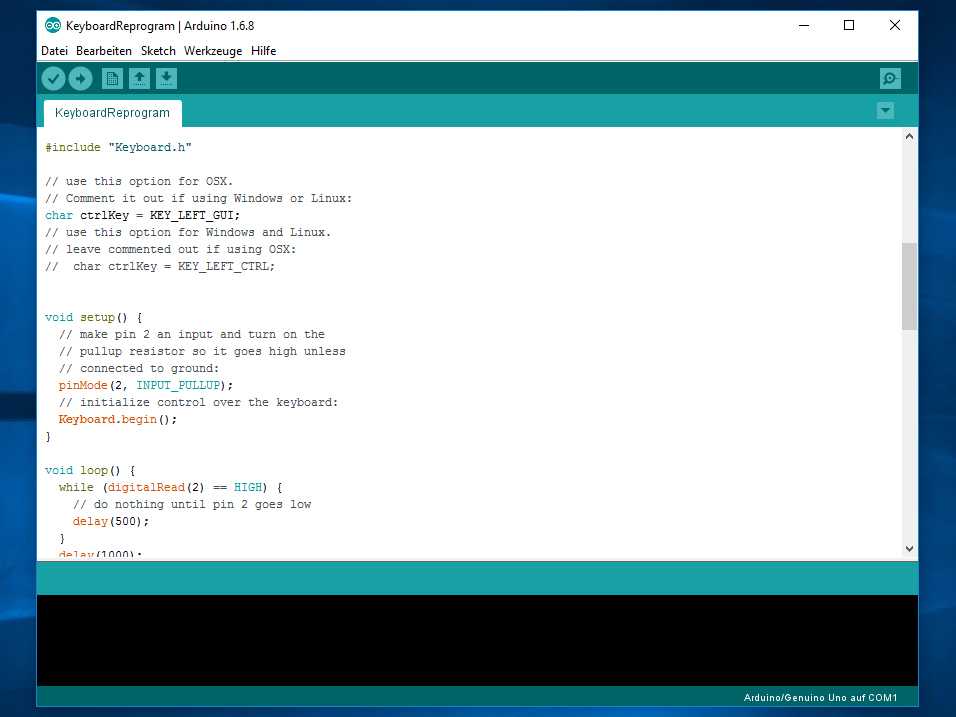 exe из папки с установленной программой. Иначе установщик откажется устанавливать новую программу, так как в системе остались следы от старой. Решение этой проблемы описано в видео ниже, а также в полной версии гайда.
exe из папки с установленной программой. Иначе установщик откажется устанавливать новую программу, так как в системе остались следы от старой. Решение этой проблемы описано в видео ниже, а также в полной версии гайда.
Решение других проблем
- Если перестала запускаться Arduino IDE – удаляем файлик preferences.txt из C:\Пользователи (или Users)\Ваш_пользователь\AppData\Local\Arduino15\
Распаковка портативной версии
Вместо полной установки программы можно скачать архив с уже “установленной”, на странице загрузки он называется Windows ZIP file. Вот прямая ссылка на 1.8.13. Распаковав архив, получим портативную версию Arduino IDE, которую можно скинуть на флешку и использовать на любом компьютере без установки программы. Но понадобится установить драйвер для китайских плат, а также драйверы из папки с программой Arduino IDE (подробнее в следующем уроке). Возможно понадобится установить Java.
Видео
Процесс установки и настройки полностью показан на этом видео:
Для смартфона
Писать и загружать прошивку через смартфон тоже можно, понадобится смартфон на Android и приложение ArduinoDroid. Также для тренировки и удобного редактирования скетчей можно использовать CppDroid, но загружать в плату она не умеет.
Hướng dẫn Download và cài đặt Arduino IDE Điện Tử 360(E360)
Hoang Van Dong 28/07/2016
Bước 1: Download trực tiếp phần mềm Arduino IDE tại đây hoặc Truy cập vào trang http://arduino.cc/en/Main/Software và tải về chương trình Arduino IDE mới nhất, phù hợp với hệ điều hành của máy mình bao gồm Windown, Mac OS hay Linux. Với Windown có hai bản Cài đặt (.exe) và bản Zip (chỉ cần giải nén và chạy). Tuy nhiên các bạn nên tải bản cài đặt (.exe) để trình cài đặt tự động cài đặt cả driver cho các board mạch arduino. Các bạn lưu ý phần khoanh đỏ
Bước 2: Chọn JUST DOWNLOAD (free download)
Bước 3 : Cài đặt driver để nhận board Arduino
Mặc định khi cài đặt Arduino IDE phần mềm sẽ cài luôn các driver để máy tính có thể nhận được các board mạch Arduino. Tuy nhiên một số trường hợp máy tính không nhận được board mạch Arduino, khi đó các bạn làm như sau:
Tuy nhiên một số trường hợp máy tính không nhận được board mạch Arduino, khi đó các bạn làm như sau:
Cắm lại cáp USB nối giữa máy tính và Board Arduino, khi đó hiện ra bảng thông báo
Bây giờ bạn click vào Start Menu chọn Control Panel kế đến chúng ta chọn System and Security, click System và sau đó chọn Device Manager
Chúng ta sẽ thấy cảnh báo màu vàng thiếu driver trên Arduino. Click chuột phải trên Arduino Uno icon sau đó chọn “Update Driver Software”
Chọn “Browse my computer for driver software”
Chọn đường dẫn tới folder “driver” nơi mà phần mềm Arduino được lưu trữ.
Đối với Board mạch Arduino Uno R3 dán, cần cài đặt driver cho Ch440, các bạn download tại đây
Xem video hướng dẫn cài đặt Arduino IDE
Tags :
Arduino IDE Download phần mềm Arduino IDE Hướng dẫn cài đặt Arduino IDE
Bình luận (4878)
4878 bình luận
17/11/2022
— батенков дизайн интерьера, дизайн интерьера видео и click люкс дизайн интерьера
17/11/2022
EU to provide aid to Ukraine over winter before possible hostility flareupReuters plsHelpUkraine11202217
яюh https://gander50894.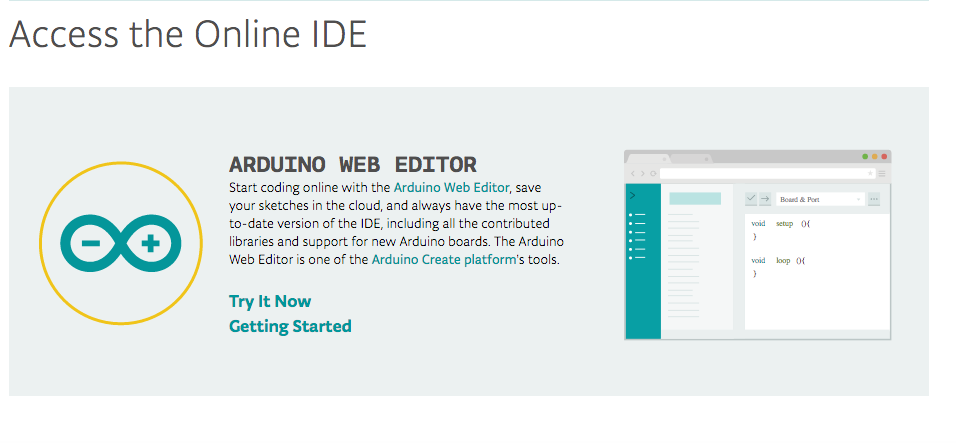 ekopartners.nl https://stymiest13095.moodmind.pl https://cuppett51972.planmyday.pl https://torigian29067.rrbricks.nl https://milling62605.lars-ortho.nl https://westendorf58486.
ekopartners.nl https://stymiest13095.moodmind.pl https://cuppett51972.planmyday.pl https://torigian29067.rrbricks.nl https://milling62605.lars-ortho.nl https://westendorf58486.
17/11/2022
Бесплатно удалим катализатор с вашего авто за 2 часа и произведем все сопутствующие работы. Произведем переустановку программного обеспечения под евро 2, установим пламегасители и стронгеры по проверенным технологиям ! Как снять на киа рио катализатор в Оренбурге.
17/11/2022
Я извиняюсь, но, по-моему, Вы допускаете ошибку. Предлагаю это обсудить. — Я думаю, что Вы допускаете ошибку. Могу это доказать. биткоин и криптовалюта в чем разница, представляет собой или из себя или тут франческа джеймс нд видео
17/11/2022
очень интересно. СПАСИБО.
—
Не могу сейчас поучаствовать в обсуждении — очень занят. Вернусь — обязательно выскажу своё мнение по этому вопросу.
Загрузка и установка Arduino IDE 2.0 | Документация Arduino
Краткое руководство по установке IDE 2.0 в вашей операционной системе.
АВТОР: Karl Söderby
ПОСЛЕДНЯЯ РЕДАКЦИЯ:
15.11.2022, 15:02
Загрузка и установка Arduino IDE 2.0
В этом руководстве мы покажем, как загрузить и установить 2.0 Arduino IDE. на вашем компьютере с Windows, Mac или Linux.
Вы можете легко загрузить редактор со страницы программного обеспечения Arduino.
Требования
- Windows — Win 10 и новее, 64 бита
- Linux — 64 бита
- Mac OS X — Версия 10.14: «Mojave» OR Newer, 64 Bits 2121919166666666666666666666666666666666666666666666666666666666666666666666666666666666666666666666666666666666666666666666666 — 64 бит : 2.
- щелкните файл правой кнопкой мыши,
- выберите Свойства ,
- выберите вкладку Разрешения ,
- установите флажок Разрешить выполнение файла как программы .
 0
0 Arduino IDE 2.0 — это проект с открытым исходным кодом. Это большой шаг вперед по сравнению с его надежным предшественником, Arduino IDE 1.x, и он поставляется с обновленным пользовательским интерфейсом, улучшенным менеджером плат и библиотек, отладчиком, функцией автозаполнения и многим другим.
Загрузите редактор
Загрузка Arduino IDE 2.0 осуществляется через страницу программного обеспечения Arduino. Здесь вы также найдете информацию о других доступных для использования редакторах.
Установка
Windows
Чтобы установить Arduino IDE 2.0 на компьютер с Windows, просто запустите файл, загруженный со страницы программного обеспечения.
Запуск установочного файла.
Следуйте инструкциям в руководстве по установке. Установка может занять несколько минут.
Инструкции по установке IDE 2.0
Теперь вы можете использовать Arduino IDE 2.0 на своем компьютере с Windows!
macOS
Чтобы установить Arduino IDE 2. 0 на компьютер с macOS, просто скопируйте загруженный файл в папку приложения.
0 на компьютер с macOS, просто скопируйте загруженный файл в папку приложения.
Установка на macOS.
Теперь вы можете использовать Arduino IDE 2.0 на своем компьютере с macOS!
Linux
Чтобы установить Arduino IDE 2.0 в Linux, сначала загрузите AppImage 64 бита (X86-64) со страницы программного обеспечения Arduino.
Прежде чем мы сможем запустить редактор, нам нужно сначала сделать его исполняемым файлом . Это делается следующим образом:
Теперь вы можете дважды щелкнуть файл, чтобы запустить Arduino IDE 2 на вашем компьютере с Linux.
Внесите свой вклад в Arduino
Присоединяйтесь к сообществу и предлагайте улучшения в этой статье через GitHub.
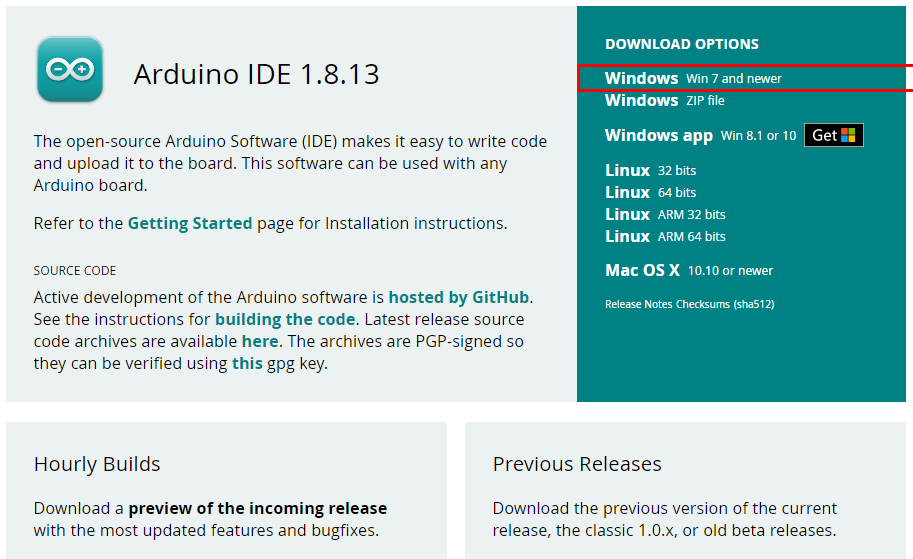 Обязательно ознакомьтесь с политикой участия, прежде чем делать запрос на включение. ПОДДЕРЖИТЕ
Обязательно ознакомьтесь с политикой участия, прежде чем делать запрос на включение. ПОДДЕРЖИТЕ Что-то упустили?
Загляните в наш магазин и купите то, что вам нужно, чтобы следовать этому руководству.
ПОСЕТИТЕ НАШ МАГАЗИНПредложите изменения
Содержимое docs.arduino.cc размещено в общедоступном репозитории GitHub. Вы можете прочитать больше о том, как внести свой вклад в политику взносов.
РЕДАКТИРОВАНИЕ ЭТОЙ СТРАНИЦЫArduino IDE 1 Установка (Linux) | Документация Arduino
Установка программного обеспечения Arduino (IDE) на Linux
АВТОР: Arduino
В этом документе объясняется, как установить программное обеспечение Arduino (IDE) на машины Linux.
Быстрый старт
Сборка программного обеспечения Arduino (IDE) для Linux поставляется в различных пакетах в зависимости от архитектуры вашей системы. Для различных дистрибутивов Linux (например, Ubuntu) специальных инструкций не требуется.
Загрузите программное обеспечение Arduino (IDE)
Загрузите последнюю версию со страницы загрузки. Вы можете выбрать между версиями 32, 64 и ARM. Очень важно, чтобы вы выбрали правильную версию для своего дистрибутива Linux. Нажав на выбранную версию, вы попадете на страницу пожертвований, а затем сможете открыть или сохранить файл. Пожалуйста, сохраните его на своем компьютере.
Сохраните файл.
Файл сжат, и вы должны извлечь его в подходящую папку, помня, что он будет выполняться оттуда.
Извлечение пакета.
Запустите сценарий установки
Откройте папку arduino-1.x.x , только что созданную в процессе извлечения, и найдите файл install.sh . Щелкните его правой кнопкой мыши и выберите «Выполнить в терминале » в контекстном меню. Процесс установки быстро завершится, и вы должны найти новый значок на рабочем столе.
Если вы не можете найти опцию запуска скрипта из контекстного меню, вам нужно открыть окно Терминала и перейти в arduino-1. x.x и выполните следующую команду:
x.x и выполните следующую команду:
1sudo sh install.sh
Этот метод работает только для версий выше или равных 1.6.5. Удалите ключевое слово sudo
, если терминал уже запущен с правами администратора.
Вы должны найти новый значок на рабочем столе.
Запуск скрипта установки.
Пожалуйста, прочтите
Может случиться так, что при загрузке скетча после выбора платы и последовательного порта вы получите сообщение об ошибке Ошибка при открытии последовательного порта… Если вы получаете эту ошибку, вам необходимо установить разрешение последовательного порта.
Откройте терминал и введите:
ls -l /dev/ttyACM*
вы получите что-то вроде:
crw-rw---- 1 root dialout 188, 0 5 apr 23.01 ttyACM0
«0» в конце ACM может быть другой номер или может быть возвращено несколько записей. Нам нужны данные «dialout» (группа-владелец файла).
Теперь нам просто нужно добавить нашего пользователя в группу:
sudo usermod -a -G dialout <имя пользователя>
, где
<имя пользователя>
— ваше имя пользователя Linux. Чтобы это изменение вступило в силу, вам нужно будет выйти из системы и снова войти в нее.
Добавление пользователя в группу.
Это процедура для доступа к последовательному порту из программного обеспечения Arduino (IDE), если вы получили сообщение об ошибке
После этой процедуры вы сможете продолжить работу в обычном режиме и загрузить скетч на плату или использовать Serial Monitor.
Текст руководства по началу работы с Arduino находится под лицензией Лицензия Creative Commons Attribution-ShareAlike 3.0. Образцы кода в руководстве являются общественным достоянием.
Внесите свой вклад в Arduino
Присоединяйтесь к сообществу и предлагайте улучшения к этой статье через GitHub.


 Есть ещё одна проблема: некоторые библиотеки не будут работать на старых версиях Arduino IDE, также не будет работать поддержка плат семейства esp8266, поэтому крайне рекомендуется обновить свой компьютер до Windows 7 или выше
Есть ещё одна проблема: некоторые библиотеки не будут работать на старых версиях Arduino IDE, также не будет работать поддержка плат семейства esp8266, поэтому крайне рекомендуется обновить свой компьютер до Windows 7 или выше